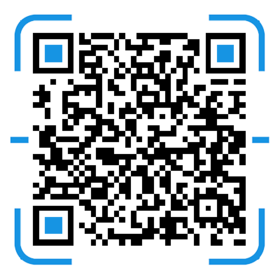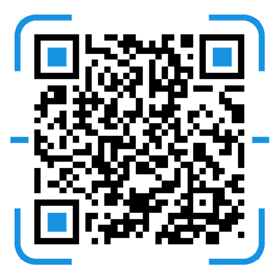CentOS7环境下安装Docker
先决条件
系统要求
在安装Docker Engine - Community之前,需要准备好CentOS 7的维护版本(不支持存档版本)。
该centos-extras库必须启用。默认情况下,此存储库已启用,但如果已将其禁用,则需要 重新启动。
而overlay2建议使用存储驱动程序。
卸载旧版本
较旧版本的Docker被称为docker或docker-engine。如果已安装这些,请卸载它们以及相关的依赖项。
1 | sudo yum remove docker \ |
安装Docker Engine - Community
根据需要以不同方式安装Docker Engine - Community:
大多数用户 设置Docker的存储库并从中进行安装,以便于安装和升级任务。这是推荐的方法。
有些用户 下载RPM软件包并 手动安装并完全手动管理升级。这在诸如在没有访问互联网的气隙系统上安装Docker的情况下非常有用。
在测试和开发环境中,一些用户 选择使用自动 便捷脚本来安装Docker。
使用存储库安装(推荐)
在新主机上首次安装Docker Engine - Community之前,需要设置Docker存储库。之后,就可以从存储库安装和更新Docker。
设置存储库进行安装
安装所需的包。
yum-utils提供了yum-config-manager效用,并device-mapper-persistent-data和lvm2由需要devicemapper存储驱动程序。1
2
3sudo yum install -y yum-utils \
device-mapper-persistent-data \
lvm2使用以下命令设置稳定存储库。
1
2
3sudo yum-config-manager \
--add-repo \
https://download.docker.com/linux/centos/docker-ce.repo
安装Docker Engine - Community
安装最新版本的Docker Engine - 社区和容器,或者转到下一步安装特定版本:
1
sudo yum install docker-ce docker-ce-cli containerd.io
如果提示接受GPG密钥,请验证指纹是否匹配
060A 61C5 1B55 8A7F 742B 77AA C52F EB6B 621E 9F35,如果匹配,则接受该指纹 。要安装特定版本的Docker Engine - Community,请列出repo中的可用版本,然后选择并安装:
一个。列出并对您的仓库中可用的版本进行排序。此示例按版本号对结果进行排序,从最高到最低,并被截断:
1
2
3
4
5
6yum list docker-ce --showduplicates | sort -r
docker-ce.x86_64 3:18.09.1-3.el7 docker-ce-stable
docker-ce.x86_64 3:18.09.0-3.el7 docker-ce-stable
docker-ce.x86_64 18.06.1.ce-3.el7 docker-ce-stable
docker-ce.x86_64 18.06.0.ce-3.el7 docker-ce-stable返回的列表取决于启用的存储库,并且特定于您的CentOS版本(
.el7在此示例中以后缀表示)。通过其完全限定的包名称安装特定版本,包名称(
docker-ce)加上从第一个冒号(:)开始的版本字符串(第2列),直到第一个连字符,用连字符(-)分隔。例如,docker-ce-18.09.1。1
sudo yum install docker-ce-<VERSION_STRING> docker-ce-cli-<VERSION_STRING> containerd.io
启动Docker
1
sudo systemctl start docker
通过运行
hello-world映像验证是否正确安装了Docker Engine - 社区1
sudo docker run hello-world
此命令下载测试映像并在容器中运行它。当容器运行时,它会打印一条信息性消息并退出。
下载包手动安装
如果您无法使用Docker的存储库来安装Docker,则可以下载.rpm适用于您的发行版的 文件并手动安装。每次要升级Docker Engine - Community时,都需要下载新文件。
转到 https://download.docker.com/linux/centos/7/x86_64/stable/Packages/ 并下载
.rpm要安装的Docker版本的文件。注意:要安装每晚 或测试(预发布)包,
stable请将上述URL中的单词更改为nightly或test。安装Docker Engine - 社区,将下面的路径更改为您下载Docker软件包的路径
1
sudo yum install /path/to/package.rpm
启动Docker
1
sudo systemctl start docker
通过运行
hello-world映像验证是否正确安装了Docker Engine - 社区1
sudo docker run hello-world
此命令下载测试映像并在容器中运行它。当容器运行时,它会打印一条信息性消息并退出。
使用便捷脚本安装
Docker在get.docker.com 和test.docker.com上提供了便捷脚本,用于快速,非交互地将Docker Engine - Community的边缘和测试版本安装到开发环境中。脚本的源代码位于 docker-install存储库中。 建议不要在生产环境中使用这些脚本。
此示例使用get.docker.com上的脚本在Linux上安装最新版本的Docker Engine - Community。要安装最新的测试版本,请改用test.docker.com。在下面的每个命令中,用test替换每次出现的get。
1 | curl -fsSL https://get.docker.com -o get-docker.sh |
如果您使用便捷脚本安装了Docker,则应直接使用软件包管理器升级Docker。重新运行便捷脚本没有任何好处,如果它尝试重新添加已添加到主机的存储库,则可能会导致问题。
卸载Docker Engine - Community
卸载Docker包:
1
sudo yum remove docker-ce
主机上的镜像,容器,数据卷或自定义配置文件不会自动删除。要删除所有镜像,容器和数据卷:
1
sudo rm -rf /var/lib/docker